Wil je teksten creatief vormgeven in GIMP en ze nauwkeurig in je afbeeldingen plaatsen? Deze handleiding laat je zien hoe het tekstgereedschap in GIMP werkt, zodat je zowel koppen als doorlopende teksten vaardig kunt hanteren. Je leert hoe je punt- en doorlopende teksten in GIMP effectief kunt gebruiken, hulplijnen kunt inzetten en tekstinstellingen kunt aanpassen om een aantrekkelijk resultaat te behalen.
Belangrijkste inzichten
- Verschillen tussen punt- en doorlopende tekst begrijpen.
- Gebruik van het tekstgereedschap voor tekstplaatsing en -bewerking.
- Hulplijnen gebruiken voor een nauwkeurige positionering.
- Aanpassing van de tekstinstellingen voor een aantrekkelijke uitstraling.
Stapsgewijze handleiding
Activeer en gebruik het tekstgereedschap
Open eerst GIMP en laad de afbeelding waarin je je tekst wilt invoegen. Activeer het tekstgereedschap in de werkbalk. Het tekstgereedschap stelt je in staat om door een enkele klik in de afbeelding ofwel punt- of doorlopende tekst te creëren. Klik eenmaal in de afbeelding om een punt voor je tekst te zetten. Deze tekst wordt dynamisch aangepast, zodat je eindeloos kunt door blijven schrijven.
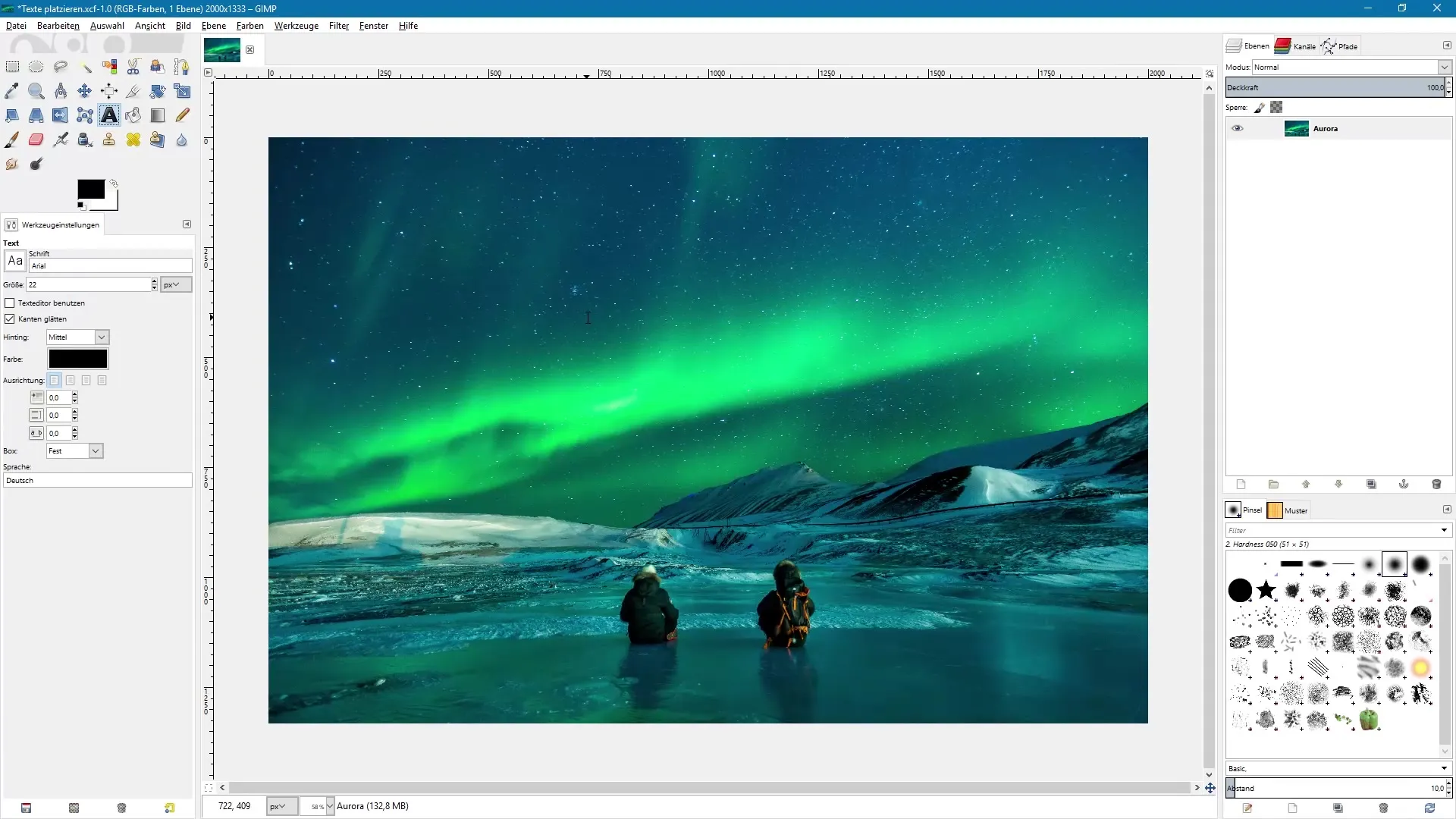
Verschil tussen punt- en doorlopende tekst
In GIMP bestaat er niet de klassieke differentiatie tussen punt- en doorlopende tekst zoals in programma’s zoals Photoshop. Door op de afbeelding te klikken, wordt een tekstkader aangemaakt, waarin je je tekst kunt bewerken. Dit tekstveld kan worden uitgebreid door de grepen in de hoeken te slepen.
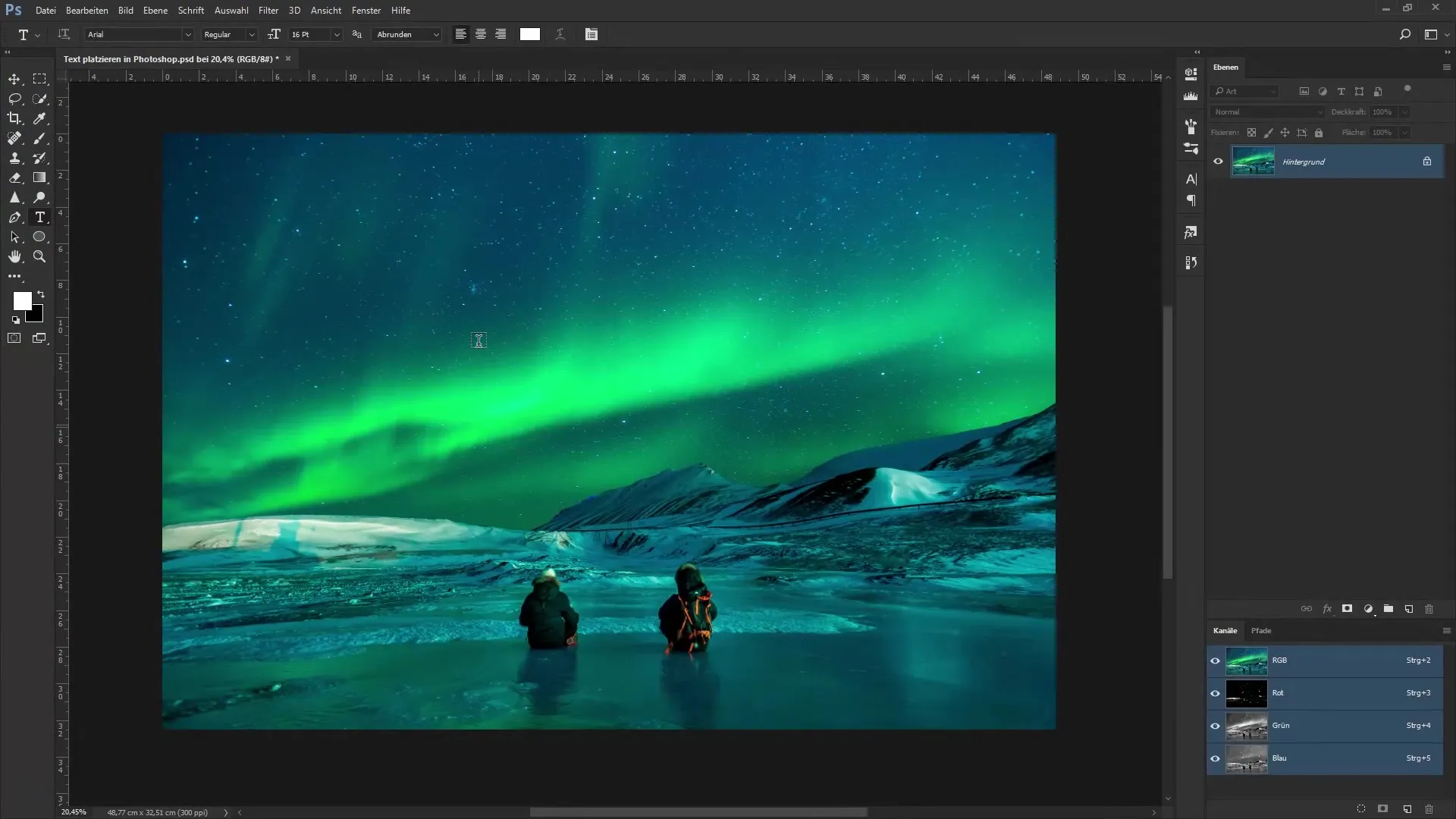
Eerste tekstinvoer
Om tekst in te voegen, klik opnieuw in de afbeelding. Typ bijvoorbeeld "Aurora" voor de poollichten in. Zoals je ziet, wordt de breedte van de tekst automatisch aangepast. Als je met het tekstgereedschap een tekstkader trekt, kun je de tekst binnen deze doos plaatsen.
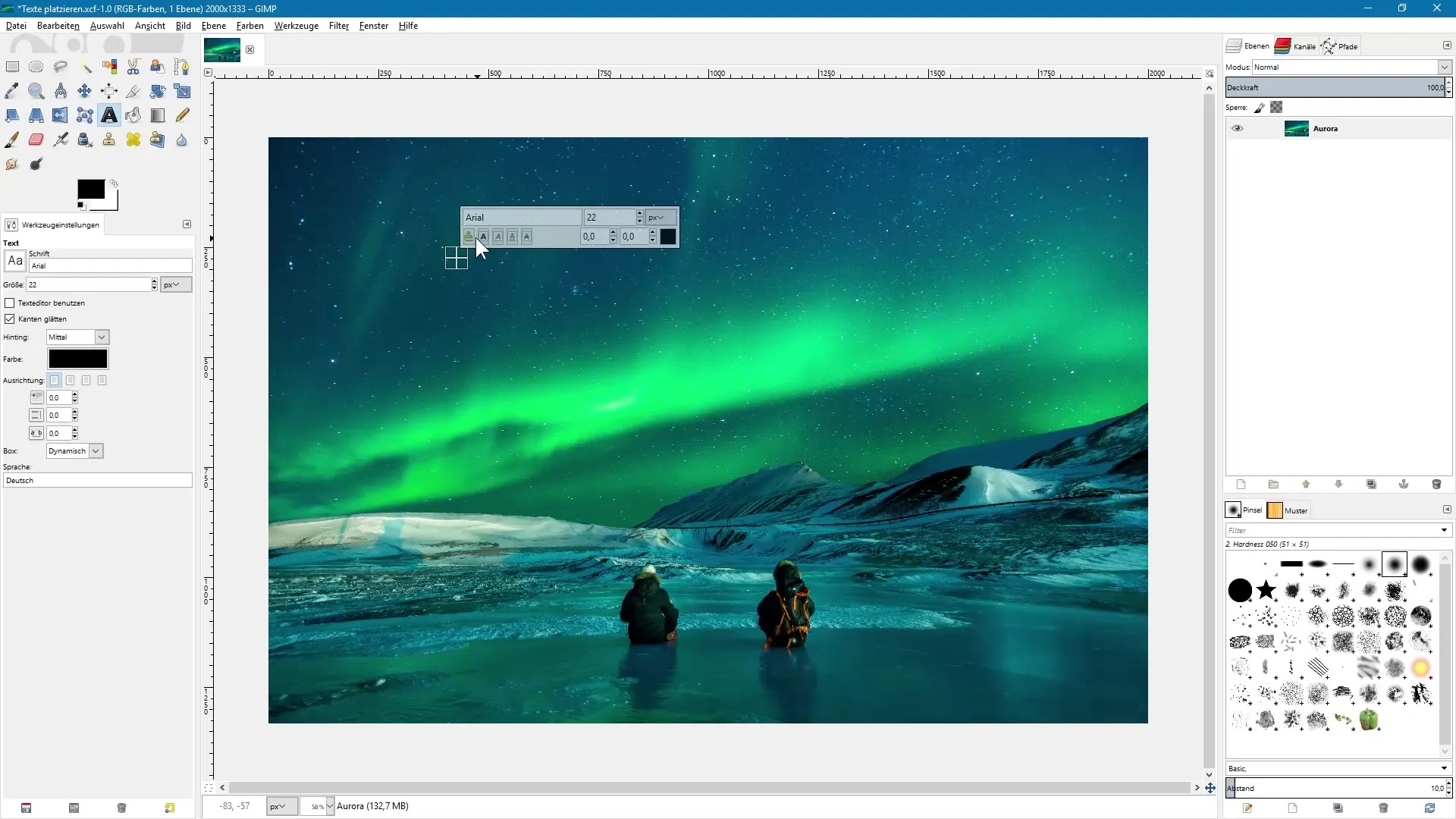
Tekstinstellingen aanpassen
Om de lettergrootte te wijzigen, kun je in de gereedschapsinstellingen een overeenkomstige waarde selecteren. Kies bijvoorbeeld 150 pixels voor een duidelijke kop. Je kunt ook het lettertype wijzigen door het in de gereedschapsinstellingen te selecteren. Dit maakt je tekst nog aantrekkelijker. Verander de kleur bijvoorbeeld door een kleur rechtstreeks uit de afbeelding te kiezen.
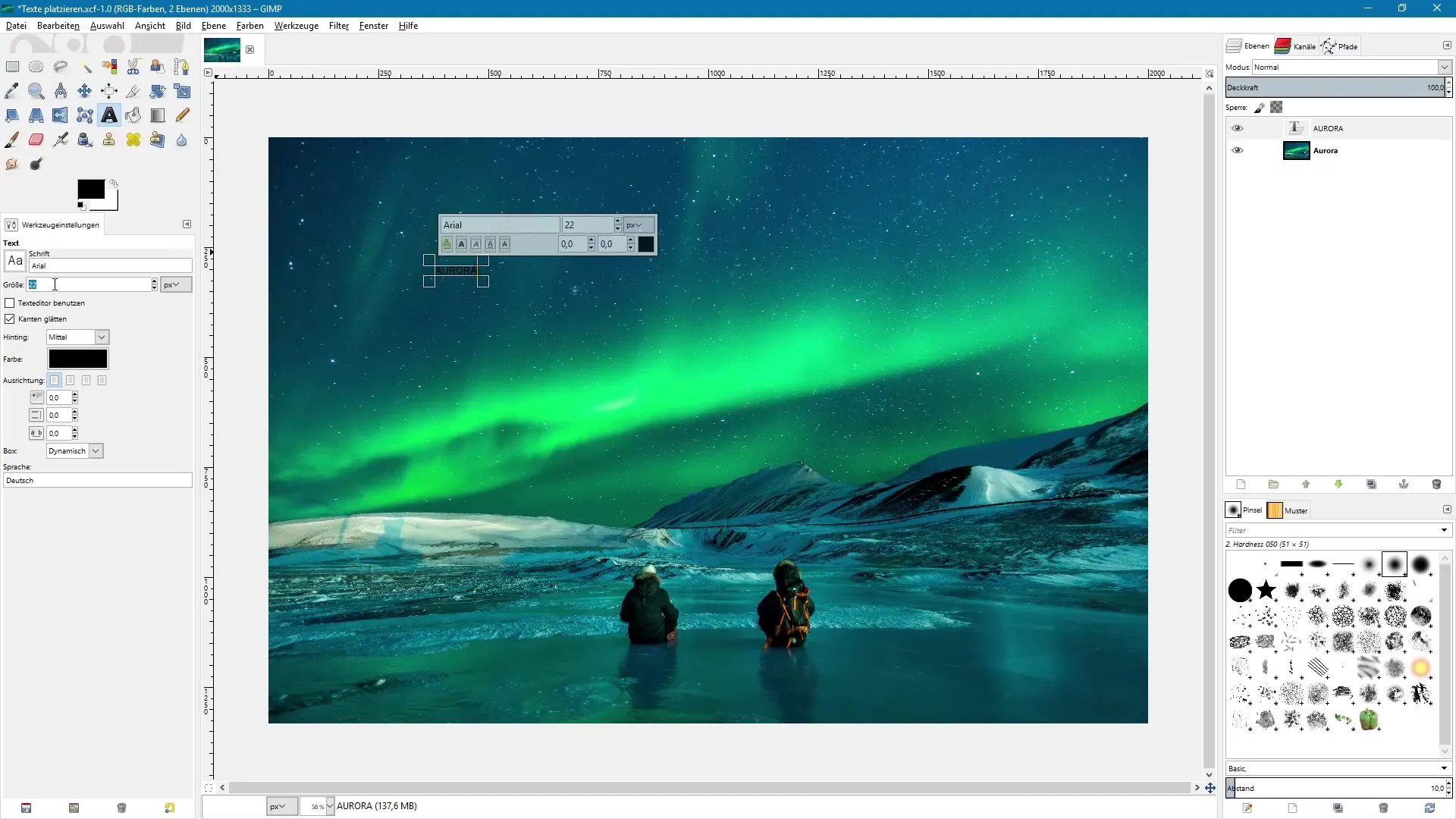
Hulplijnen gebruiken
Om je tekst nauwkeurig te positioneren, is het raadzaam om hulplijnen te gebruiken. Activeer de functie "Hulplijnen weergeven" in de weergave-instellingen. Trek de gewenste hulplijnen in de afbeelding vanuit de linialen die nu zichtbaar zijn. Deze hulplijnen helpen je om de tekst precies uit te lijnen.
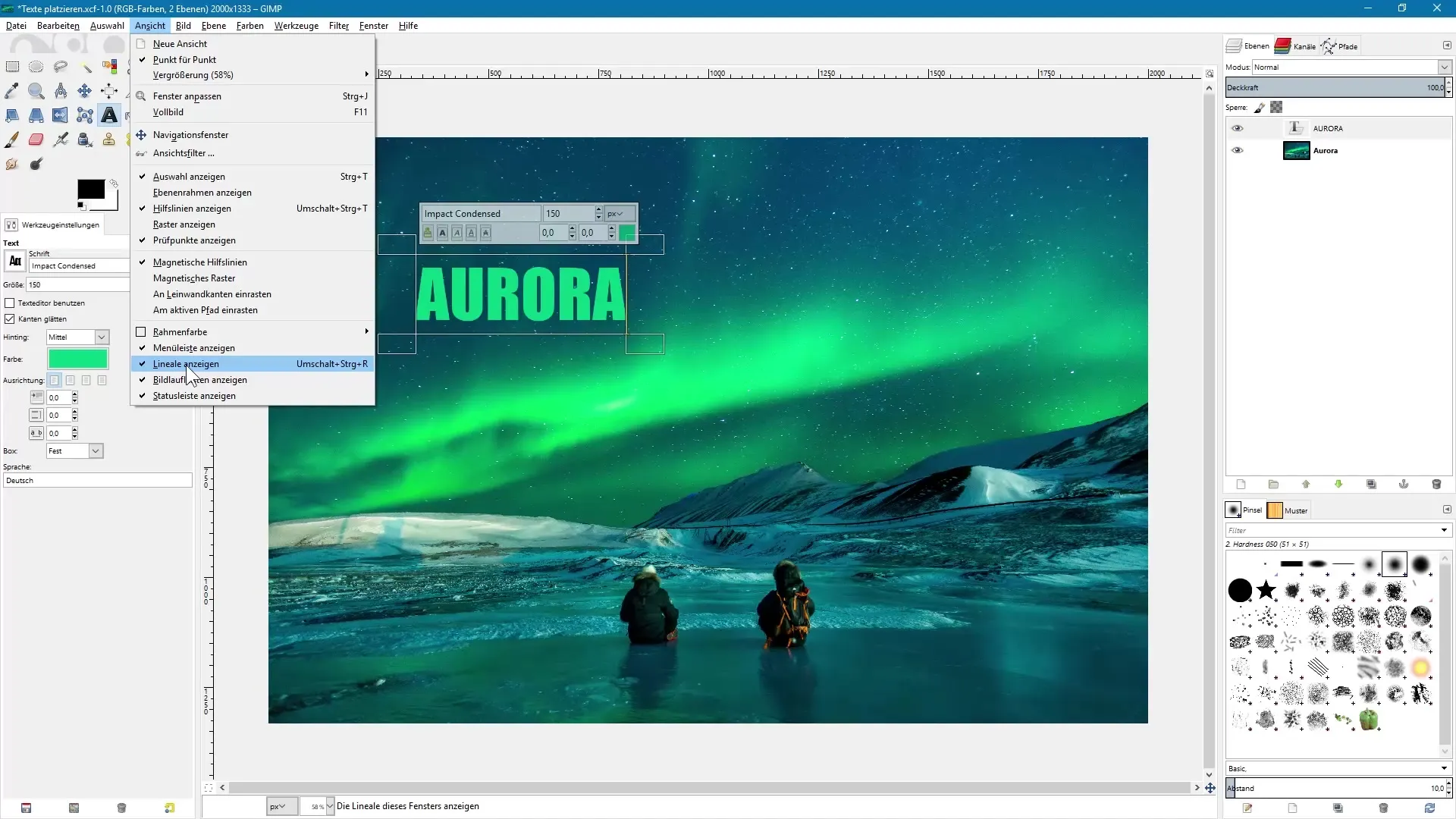
Tekstkaders en teksten verplaatsen
Activeer het verplaatsgereedschap in GIMP en zorg ervoor dat je de optie "actieve laag verplaatsen" hebt geselecteerd. Hierdoor kun je de tekst gericht verplaatsen zonder de achtergrond per ongeluk te veranderen. Plaats de tekst volgens de hulplijnen en zorg ervoor dat je een harmonieus lay-out creëert.
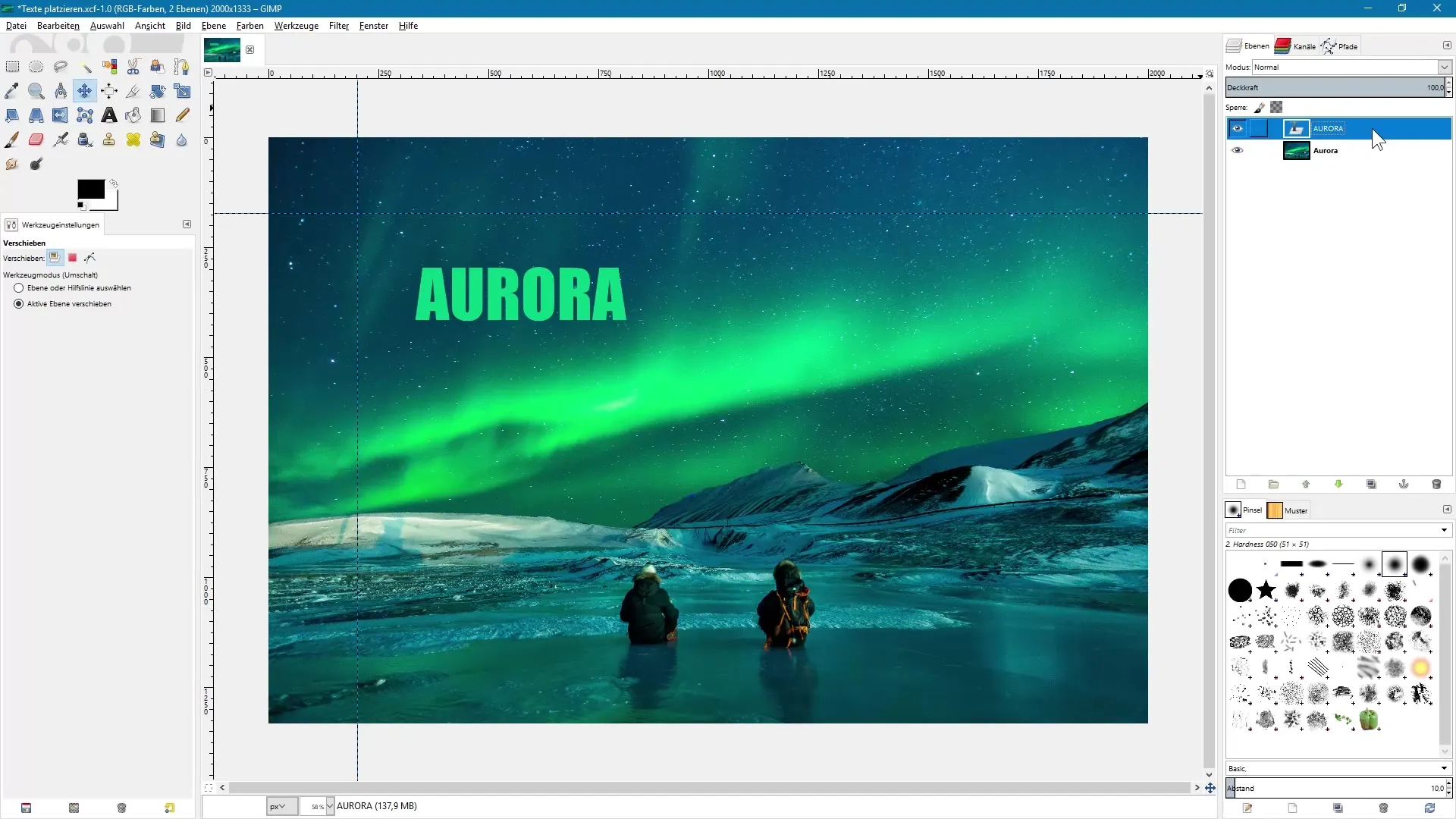
Doorlopende tekst plaatsen
Om een doorlopende tekst in te voegen, trek opnieuw het tekstgereedschap omhoog om een tekstkader te maken. Plak de voorbereide tekst die je in Word hebt gekopieerd. Houd er rekening mee dat opmaak uit Word niet wordt overgenomen, maar de regelovergang behouden blijft.
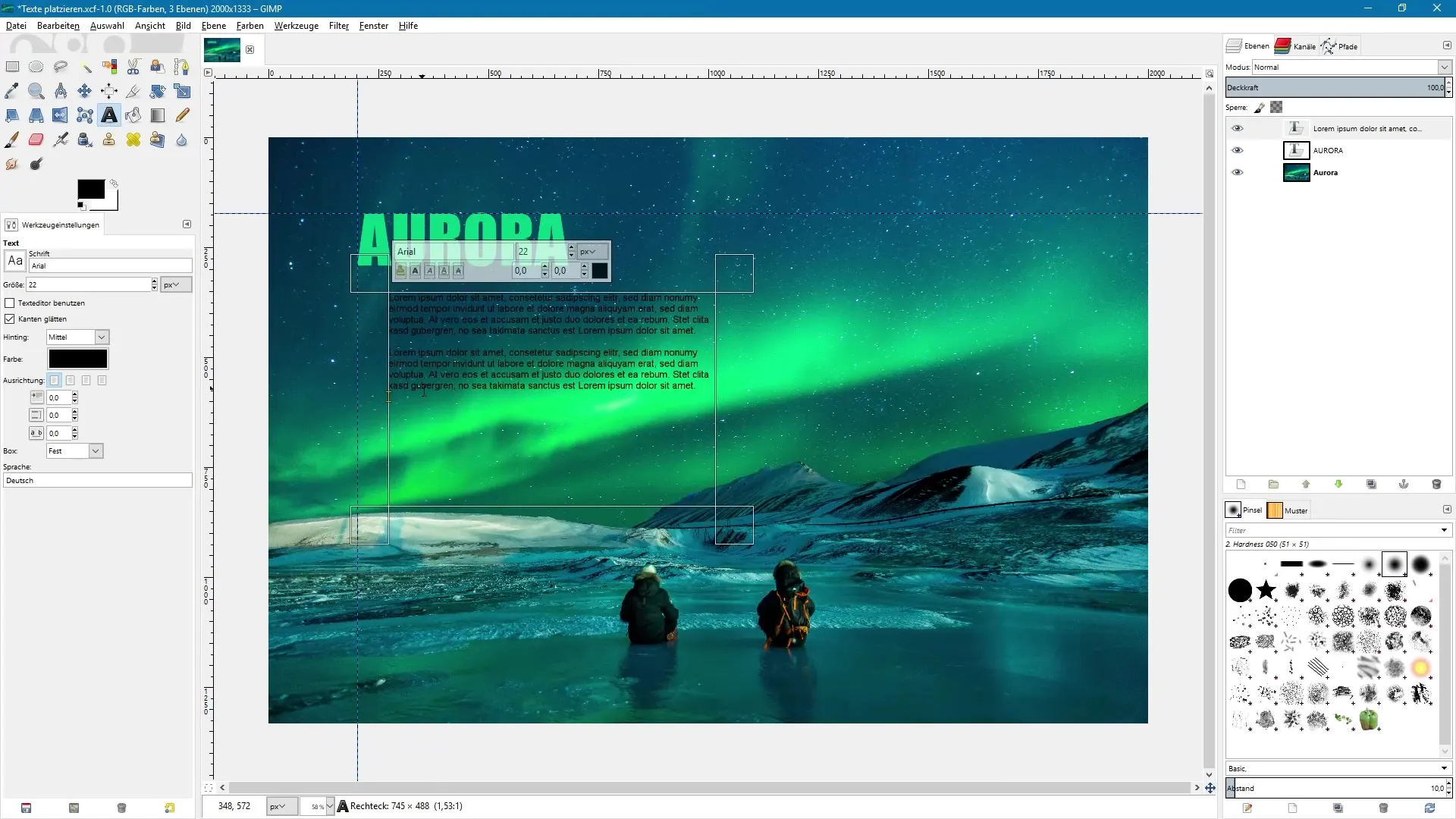
Opmaak aanpassen
De ingevoegde tekst kan ook later in grootte en opmaak worden aangepast. Selecteer de tekst in het lagenpalet en gebruik de gereedschappen om lettertype, grootte en kleuren te wijzigen. Ook inspringingen voor alinea's kunnen gemakkelijk worden gedefinieerd.
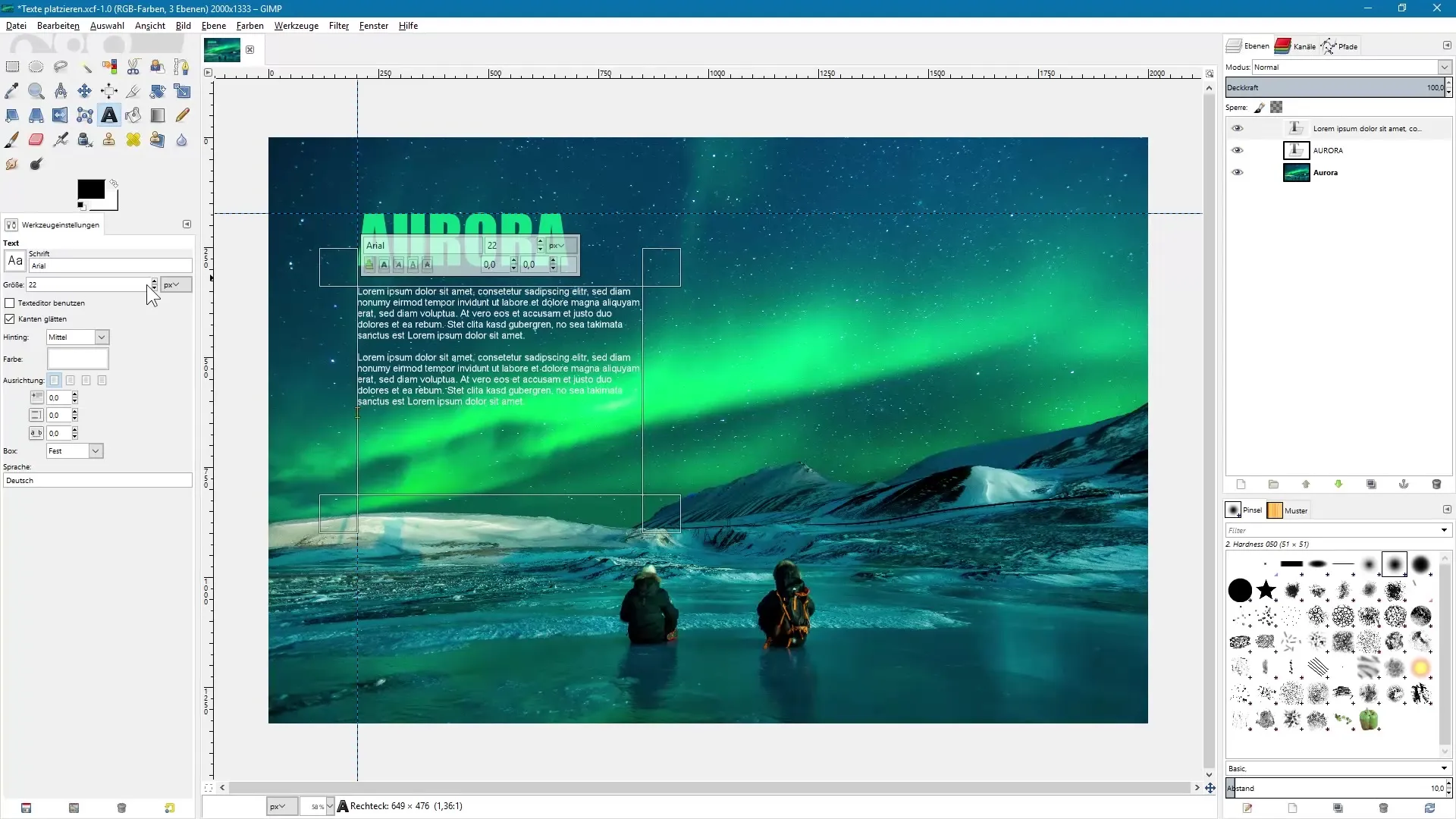
Hulplijnen verwijderen en finale controle
Om het eindresultaat te bekijken, verberg je de hulplijnen. Je kunt de hulplijnen ofwel via de weergave uitschakelen of ze direct terug in de liniaal slepen.
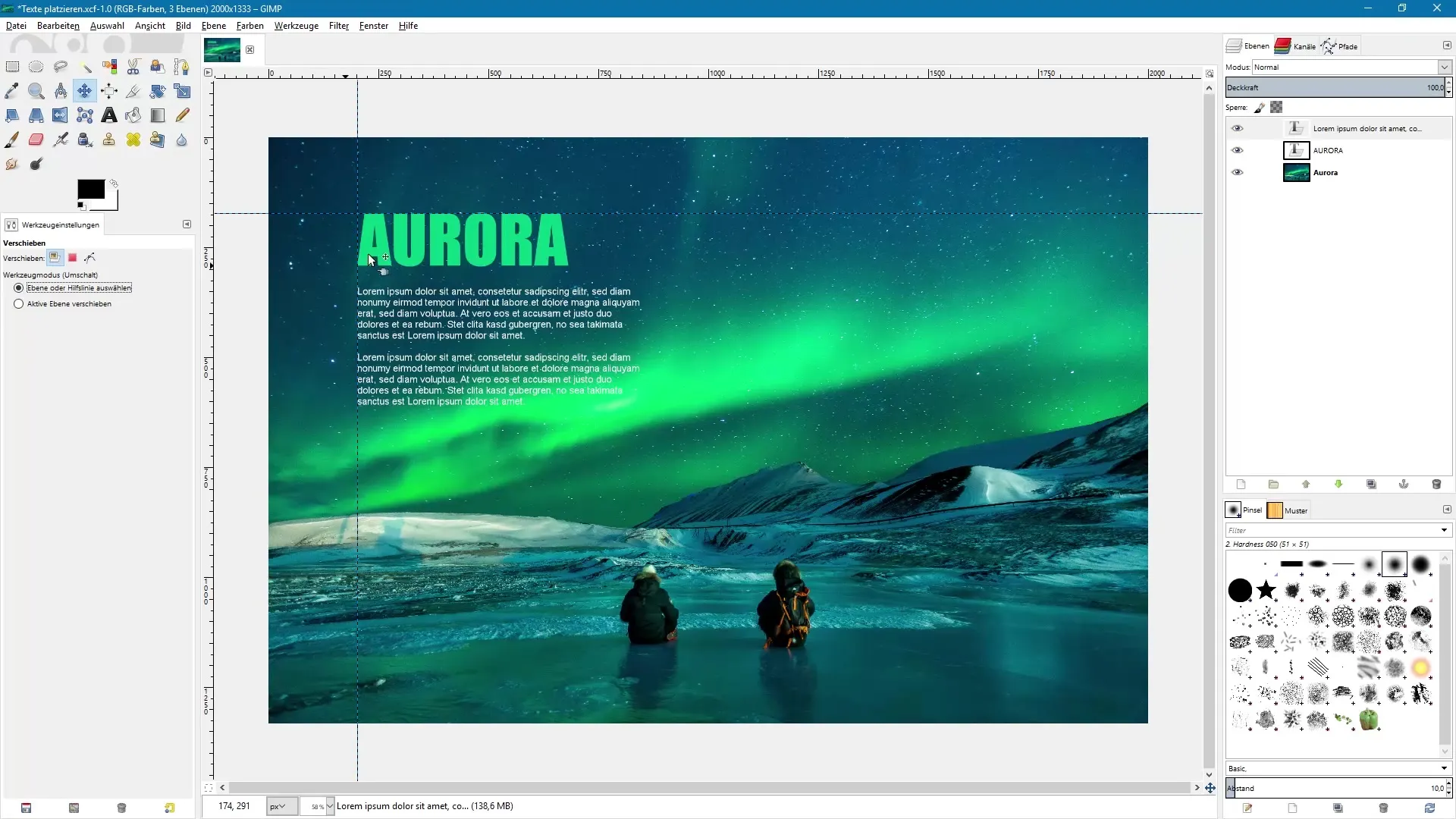
Samenvatting – Teksten effectief plaatsen en bewerken in GIMP
In deze handleiding heb je het tekstgereedschap in GIMP leren kennen. Je weet nu hoe je punt- en doorlopende teksten effectief plaatst, hulplijnen voor de uitlijning gebruikt en de tekstinstellingen naar wens aanpast. Het is helemaal niet zo ingewikkeld als het op het eerste gezicht lijkt. Met wat oefening zul je snel een meester in tekstbewerking in GIMP worden.
Veelgestelde vragen
Wat is het verschil tussen punt- en doorlopende tekst in GIMP?In GIMP is er geen duidelijke differentiatie, beide soorten tekst worden dynamisch aangepast, maar doorlopende tekst wordt gemaakt door een tekstkader.
Hoe kies ik een kleur voor mijn tekst?Je kunt een kleur rechtstreeks uit je afbeelding kiezen door op het kleurselectie-icoon te klikken en met de pipet een kleur te selecteren.
Hoe kan ik mijn tekst precies positioneren?Gebruik hulplijnen die je via de weergave kunt activeren om je tekst nauwkeurig in de afbeelding uit te lijnen.
Hoe wijzig ik de lettergrootte in GIMP?Selecteer het tekstgereedschap, klik op je tekst en pas de grootte aan in de gereedschapsinstellingen.
Kan ik de tekst na het maken nog steeds bewerken?Ja, alle teksten in GIMP worden in het lagenpalet als aparte tekstelementen opgeslagen en zijn nog steeds bewerkbaar.

